Creación de su primer proyecto
Proyectos es una aplicación en Diligent One.
Puede seguir este inicio rápido si está utilizando la aplicación Proyectos por primera vez. Este inicio rápido ilustra cómo definir objetivos, riesgos y procedimientos en un proyecto, procedimientos de ejecución y reportes sobre asuntos.
Antes de comenzar
Un administrador debe hacer lo siguiente:
- Agregarlo a usted a Launchpad
- Asignarle un rol y/o privilegio en Proyectos que le permite crear un proyecto
Nota
- Los términos de la interfaz son personalizables y los campos y fichas son configurables. En su instancia de Diligent One, algunos términos, campos y fichas pueden ser diferentes.
- Si un campo obligatorio queda en blanco, se mostrará una advertencia: Este campo es obligatorio. Algunos campos personalizados pueden tener valores predeterminados.
Flujo de trabajo
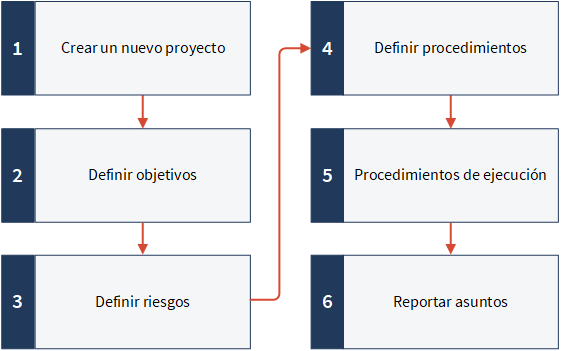
1. Crear un nuevo proyecto
-
Desde la página de inicio de Launchpad (www.highbond.com), seleccione la aplicación Proyectos para abrirla.
Si ya se encuentra en Diligent One, puede utilizar el menú de navegación de la izquierda para pasar a la aplicación Proyectos.
- Haga clic en Nuevo y seleccione Nuevo proyecto en blanco.
- Introduzca los detalles del proyecto.
- Seleccione el tipo de proyecto Otro proyecto/auditoría y haga clic en Guardar.
Resultado Se crea el proyecto. Las etiquetas y la terminología utilizada en Proyectos dependen del tipo de proyecto que seleccione.
2. Definir los objetivos
- Haga clic en la ficha Trabajo de campo.
- Haga clic en Agregar objetivo para crear un objetivo para su proyecto.Consejo
Los objetivos le ayudan a organizar el proyecto y a asignar el trabajo a los propietarios relevantes.
- Introduzca los detalles de su objetivo y haga clic en Guardar.
- Repita el paso 3 para agregar objetivos adicionales.
Resultado Los objetivos se agregan al proyecto.
3. Definir los riesgos
- Haga clic en la ficha Trabajo de campo.
- Haga clic en Ir a junto al objetivo adecuado y seleccione Plan del proyecto.
- Haga clic en Agregar riesgo.
- Introduzca los detalles de su riesgo y haga clic en Guardar.
- Repita el paso 4 para agregar riesgos adicionales al mismo objetivo.
Resultado Los riesgos se agregan dentro del objetivo.
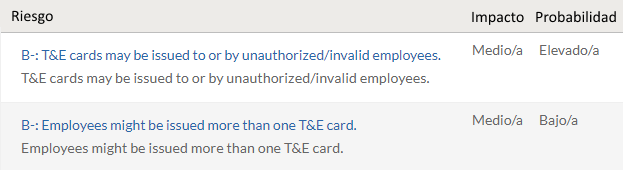
4. Definir los procedimientos
- Introduzca los detalles del procedimiento y haga clic en Guardar.
- Repita el paso 3 para agregar procedimientos adicionales al mismo objetivo.
Resultado Los procedimientos se agregan dentro del objetivo.
5. Ejecutar los procedimientos
- Haga clic en Procedimientos de ejecución.
- Haga clic en Ver/Editar al lado del procedimiento apropiado.
- Introduzca los detalles en la página Procedimientos de ejecución y haga clic en Guardar.
- Opcional. Realice una de las siguientes acciones:
- Crear una solicitud Haga clic en Agregar en el panel lateral Solicitudes.
- Identificar un asunto Haga clic en Agregar asunto en el panel lateral Asuntos.
- Incluir archivos de soporte Adjunte un archivo usando el cargador de Arrastrar y soltar.
- Para ejecutar otros procedimientos, haga clic en la flecha lateral
 al lado de Procedimientos de ejecución, seleccione un procedimiento y repita los pasos 3 y 4.
al lado de Procedimientos de ejecución, seleccione un procedimiento y repita los pasos 3 y 4.
Resultado Ha ejecutado procedimientos.
6. Reportar asuntos
Exporte un reporte o cree un reporte personalizado:
- Exportar un reporte Dentro del proyecto, haga clic en la ficha Asuntos y elija un reporte a descargar (.xlsx o .pdf).
- Crear un reporte personalizado Desde la página de inicio de Proyectos, en Planificación y resultados, haga clic en Rastreador de asuntos y utilice el Generador de reportes de asuntos para crear un reporte.
Resultado Ha exportado o creado un reporte.